راهنمای کامل استفاده از واتساپ وب؛ از فعالسازی تا حل مشکلات
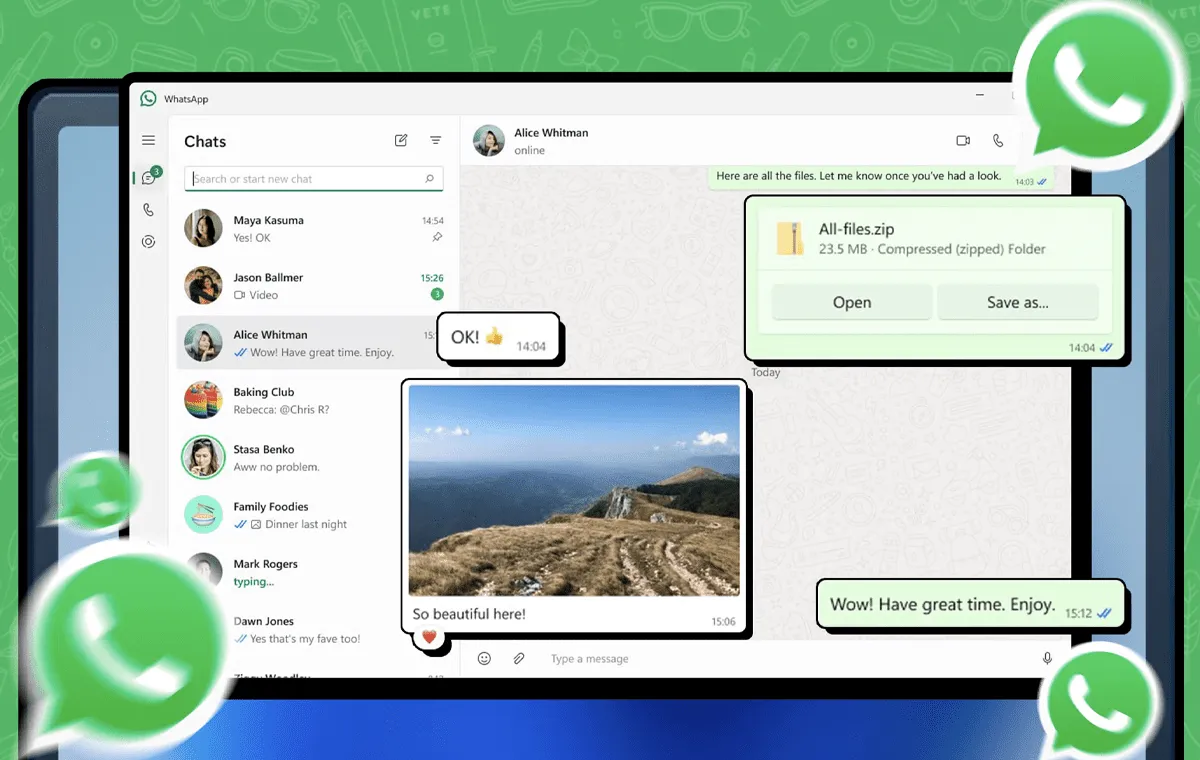
اگر در حال خواندن این مقاله هستید، به احتمال زیاد پرسشهایی ذهنتان را مشغول کرده مبنی بر اینکه «واتساپ وب چیست؟»، «آیا میتوان واتساپ را به واتساپ نسخه وب متصل کرد؟»، یا «چطور میتوان از واتساپ تحت وب برای کامپیوتر استفاده کرد؟». برای پاسخ به این سوالات، تصمیم گرفتیم به بررسی WhatsApp Web بپردازیم. نتیجهی این بررسی، مطلبی شد که به تمام پرسشها و ابهامات کاربران راجع به واتساپ تحت وب پاسخ میدهد. با خواندن این مطلب شما نه تنها با روش استفاده از واتساپ وب روی گوشی، واتساپ وب برای ایفون و اندروید و ویندوز آشنا میشوید، بلکه با مزایا و قابلیتهای آن هم آشنا خواهید شد.
واتساپ وب چیست؟
محدودیتهای واتساپ وب برای کامپیوتر چیست؟
چگونه از واتساپ وب ویندوز استفاده کنیم؟
نحوه فعالسازی واتساپ وب روی گوشی
چگونگی فعالسازی واتساپ وب برای ویندوز 10
فعالسازی واتساپ وب برای ویندوز 7
آیا اتصال واتساپ وب با شماره تلفن ممکن است؟
ورود به واتساپ وب بیزینس
چگونه میتوان WhatsApp Web را با رمز عبور محافظت کرد؟
چرا واتساپ وب وصل نمیشه؟
1. اتصال اینترنت خود را بررسی کنید
2. واتساپ گوشی را بهروزرسانی کنید
3. مشکل در اسکن کد QR
4. از یک مرورگر دیگر استفاده کنید
5. گوشی و کامپیوتر را ریستارت کنید
اگر گوشی مشکل داشته باشد، چطور از WhatsApp Web استفاده کنیم؟
واتساپ تحت وب؛ سخن پایانی
واتساپ وب چیست؟
واتساپ وب نسخه تحت وب اپلیکیشن واتساپ است که به شما امکان میدهد از طریق مرورگر به حساب واتساپ خود دسترسی پیدا کنید و پیامها را ارسال یا دریافت کنید. این سرویس به کاربران این امکان را میدهد که از همان قابلیتهای اصلی واتساپ مانند ارسال پیام، ارسال عکس و فیلم، برقراری تماسهای متنی و صوتی و مشاهده استوریها استفاده کنند. اما بهجای تلفن همراه، از طریق کامپیوتر یا لپتاپ خود به این امکانات دسترسی داشته باشند. برای استفاده از WhatsApp Web، لازم است که گوشی شما به اینترنت متصل باشد، زیرا ارتباط میان اپلیکیشن موبایل و نسخه وب از طریق اتصال دادههای گوشی برقرار میشود.

برای استفاده از WhatsApp Web، ابتدا باید وارد سایت web.whatsapp.com شوید و سپس با استفاده از گوشی خود کد QR نمایش داده شده را اسکن کنید. پس از این مرحله، تمامی پیامها و اطلاعات شما از گوشی به مرورگر منتقل میشود و شما میتوانید با استفاده از صفحهکلید و ماوس به راحتی با مخاطبان خود در واتساپ ارتباط برقرار کنید. WhatsApp Web برای افرادی که زمان زیادی را در کامپیوتر خود میگذرانند، بسیار کاربردی است و باعث میشود تا بدون نیاز به جابهجایی گوشی، از تمام امکانات واتساپ استفاده کنند.
قبل از پیوستن به WhatsApp Web پیشنهاد میکنیم مطلب «دیلیت اکانت واتساپ» را هم مطالعه کنید تا در صورت تمایل به حذف اکانت خود، راه حل آن را بدانید.
محدودیتهای واتساپ وب برای کامپیوتر چیست؟
واتساپ نسخه وب اگرچه یک ابزار بسیار مفید برای دسترسی به پیامها از طریق کامپیوتر است، اما محدودیتهایی نیز دارد که باید به آنها توجه کرد. یکی از بزرگترین محدودیتها این است که برای استفاده از WhatsApp Web، گوشی شما باید همیشه به اینترنت متصل باشد. این به این معناست که اگر گوشی شما از اینترنت قطع شود یا خاموش باشد، دسترسی به واتساپ وب ویندوز غیرممکن میشود. بنابراین، هیچگونه استقلالی از گوشی در این زمینه وجود ندارد که هیچ، برعکس، به طور کامل به گوشی وابسته خواهید بود.

محدودیت دیگر این است که واتساپ تحت وب برای کامپیوتر تنها برای ارسال و دریافت پیامهای متنی و چند رسانهای مناسب است و قابلیتهایی مانند برقراری تماسهای صوتی یا ویدیویی در نسخه وب وجود ندارد. همچنین، برخی از ویژگیهای امنیتی مانند تایید دو مرحلهای نیز فقط روی گوشی قابل دسترسی است و نسخه وب فاقد این امکانات است.
با این حال، با وجود این محدودیتها، میتوان با آنها کنار آمد. چرا که گوشی همیشه باید در دسترس باشد و به اینترنت متصل باشد. بنابراین، اگر کاری وجود داشته باشد که نتوان آن را از طریق WhatsApp Web انجام داد، به راحتی میتوان با گوشی موبایل آن را انجام داد. این ارتباط مداوم میان گوشی و نسخه وب به کاربران این امکان را میدهد که تجربهای بدون مشکل از واتساپ داشته باشند، حتی اگر برخی ویژگیها فقط روی گوشی قابل دسترسی باشند.
چگونه از واتساپ وب ویندوز استفاده کنیم؟ (واتساپ وب کروم)
جهت استفاده از واتساپ وب برای کامپیوتر، شما به یک اتصال پایدار اینترنت و البته گوشی هوشمند خود خواهید داشت. فرقی ندارد از چه مرورگری استفاده میکنید. واتساپ وب کروم، WhatsApp Web موزیلا یا هر مرورگر دیگری بدون مشکل برایتان اجرا خواهد شد. پیشنیاز این موضوع همانطور که گفتیم یک اتصال پایدار است و گوشی هوشمند و البته کامپیوتر. مرورگ خیلی مسألهی مهمی نیست. برای شروع مراحل زیر را دنبال کنید؛
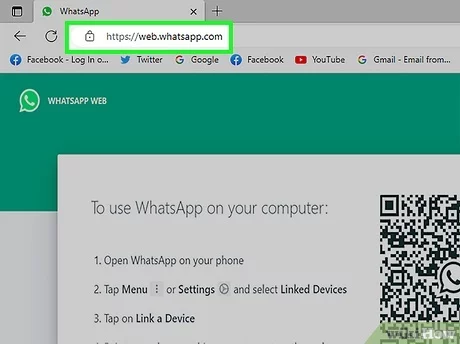
- مرورگر خود را باز کرده و به آدرس web.whatsapp.com بروید.
- واتساپ را در گوشی خود باز کنید، منوی سهنقطهای را انتخاب کرده و به بخش دستگاههای متصل (Linked Devices) بروید.
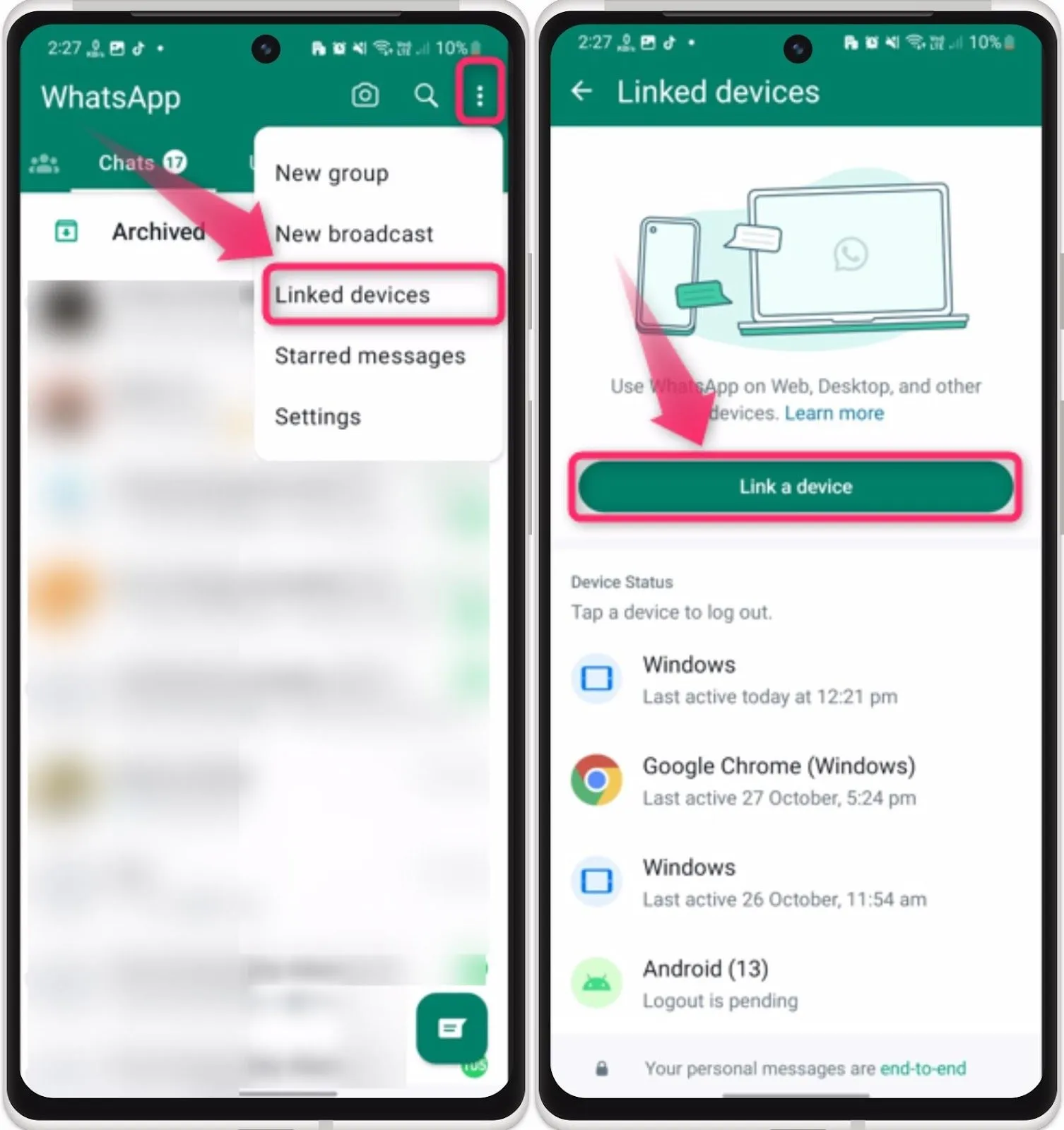
- سپس گزینه اتصال دستگاه (Link a Device) را انتخاب کنید.
- کد QR نمایش داده شده در مرورگر را با استفاده از گوشی خود اسکن کنید.
- پس از اتصال، تمام چتهای شما به صورت خودکار همگامسازی میشوند و میتوانید پیام ارسال کنید، فایلها را به اشتراک بگذارید و چتها را از طریق کامپیوتر مدیریت کنید.
نکته مهم: مطمئن شوید که گوشی شما همیشه به اینترنت متصل باشد تا WhatsApp Web به درستی کار کند.
نحوه فعالسازی واتساپ وب روی گوشی
واتساپ وب برای ایفون
استفاده از واتساپ وب روی گوشی آیفون هم بسیار آسان و سریع است. کافی است مراحل زیر را دنبال کنید؛
- مرورگر خود را باز کرده و به آدرس web.whatsapp.com بروید.
- واتساپ را روی آیفون خود باز کنید.
- در پایین صفحه روی گزینه تنظیمات ضربه بزنید.
- سپس دستگاههای متصل (Linked Devices) را انتخاب کنید.

- روی گزینه اتصال دستگاه ضربه بزنید.
دوربین آیفون خود را به سمت کد QR نمایش داده شده روی صفحه کامپیوتر بگیرید. - پس از اتصال، تمام چتهای گوشی آیفون شما بلافاصله همگامسازی میشوند و میتوانید از واتساپ وب روی کامپیوتر خود استفاده کنید.
واتساپ وب روی گوشی اندروید
در واتساپ وب اندروید تمام این مراحل را باید طی کنید اما با این تفاوت که حالا گوشی شما اندرویدی است. در واقع هیچ تفاوتی بین مراحل وجود ندارد. فقط در مرحله سوم، شما به جای اینکه در پایین صفحه به دنبال تنظیمات باشید، باید از منوی سه نقطه در گوشه بالا سمت راست، گزینه دستگاههای متصل را انتخاب کنید.
چگونگی فعالسازی واتساپ وب برای ویندوز 10
برای استفاده از واتساپ وب در ویندوز 10 شما باز هم مسیر متفاوتی در پیش ندارید. باید گوشی هوشمند که در آن واتساپ نصب شده باشد، اینترنت پایدار و متصل و یک کامپیوتر با ویندوز سالم و دسترسی به اینترنت داشته باشید. در این صورت مراحل زیر را دنبال کنید؛
- مرورگر دلخواه خود (مثل کروم، فایرفاکس یا سافاری) را باز کرده و به آدرس web.whatsapp.com بروید.
- اپلیکیشن واتساپ را روی گوشی خود باز کنید.
- در گوشیهای اندروید، از منوی سهنقطه در گوشه بالا گزینه «دستگاههای متصل» (Linked Device) را انتخاب کنید. در آیفون، هم همین مسیر را باید طی کنید اما تنظیمات در پایین صفحه قرار دارد.
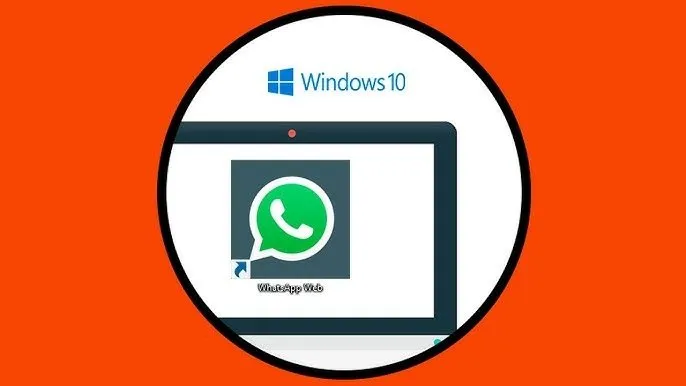
- گزینه «اتصال دستگاه» (Link Device) را انتخاب کنید و دوربین گوشی را برای اسکن کد QR موجود روی مرورگر استفاده کنید.
- پس از اسکن موفق، چتهای شما در مرورگر بارگذاری میشود و میتوانید پیامهای خود را مستقیماً از کامپیوتر ارسال و دریافت کنید.
در صورتی که شما پیامهای خود را از واتساپ پاک کرده باشید (به هر دلیلی)، امکان بازگشت آنها تحت شرایط خاص وجود دارد. با مطالعه مطلب «برگرداندن پیام های واتساپ» میتوانید آموزش کامل دیجیکالا مگ در خصوص بازیابی پیامهای واتساپ را مشاهده کنید.
فعالسازی واتساپ وب برای ویندوز 7
فرقی نمیکند از ویندوز 7 استفاده میکنید یا 10 یا 11. مادامی که اینترنت پایدار داشته باشید، میتوانید WhatsApp Web را روی سیستم خود اجرا کنید. بنابراین WhatsApp Web یک برنامه وابسته به سیستمعامل نیست، بلکه وابسته به مرورگر است. پس نسخه خاصی از ویندوز روی آن تأثیری نمیگذارد.
آیا اتصال واتساپ وب با شماره تلفن ممکن است؟
متأسفانه، برای ورود به واتساپ تحت وب برای کامپیوتر نمیتوان مستقیماً از شماره تلفن استفاده کرد. WhatsApp Web نیاز به احراز هویت از طریق اسکن کد QR دارد. این کد QR باید با استفاده از اپلیکیشن واتساپ روی گوشی شما اسکن شود.
تنها راه اتصال به واتساپ وب روی کامپیوتر اسکن کد QR است. شما با شماره تلفن نمیتوانید آن وارد WhatsApp Web شوید.
طراحی WhatsApp Web به گونهای است که برای دسترسی به چتها و اطلاعات، اتصال به گوشی فعال و متصل به اینترنت الزامی است. این روش باعث میشود امنیت بالاتری در دسترسی به حساب واتساپ شما وجود داشته باشد. بنابراین، بدون اپلیکیشن واتساپ و گوشی مرتبط، امکان ورود به WhatsApp Web وجود ندارد.
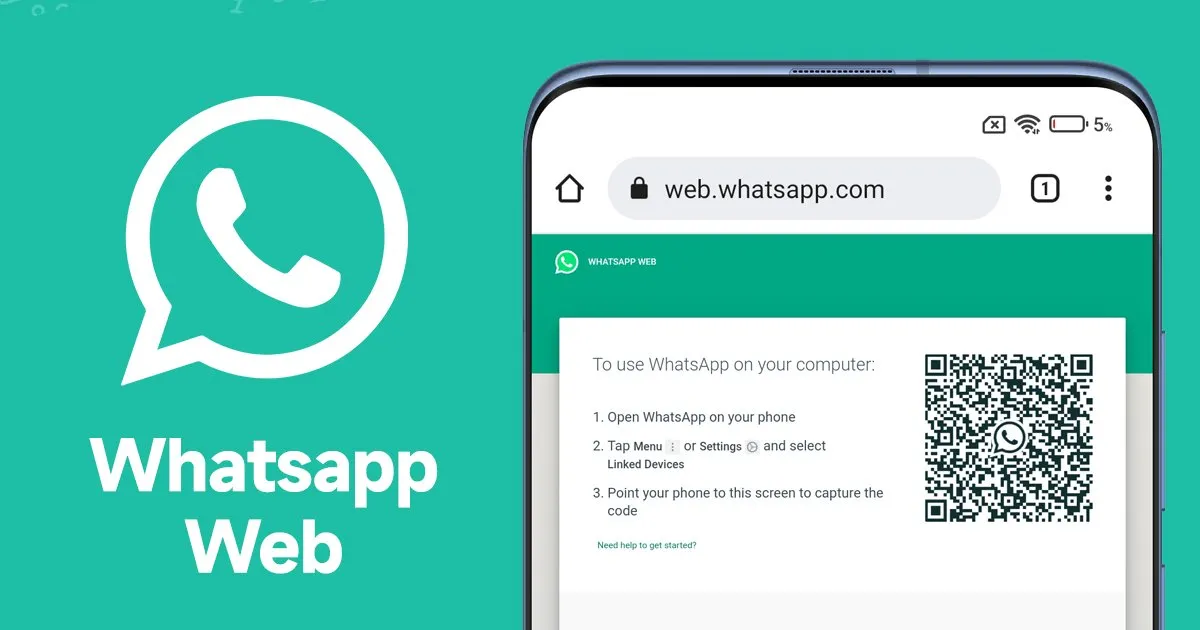
با این حال، برخی برنامههای ثالث یا شبیهسازها ادعا میکنند که میتوانند بدون نیاز به اسکن کد QR، دسترسی به WhatsApp Web را ممکن کنند. با این وجود، این روشها ایمن نیستند و ممکن است حریم خصوصی شما و امنیت حساب واتساپتان را به خطر بیندازند. استفاده از این ابزارها توصیه نمیشود، زیرا واتساپ بهصورت رسمی چنین روشهایی را پشتیبانی نمیکند.
ورود به واتساپ وب بیزینس
واتساپ بیزنس نسخهای از اپلیکیشن واتساپ است که متا به طور خاص برای کسبوکارها طراحی کرده است. این اپلیکیشن امکانات بیشتری نسبت به نسخه معمولی واتساپ ارائه میدهد، از جمله قابلیت ایجاد پروفایل کسبوکار، افزودن اطلاعات تماس، آدرس و ساعات کاری، امکان اتصال چندین دستگاه و همچنین ابزارهایی برای مدیریت پیامها، ارسال پاسخهای خودکار، و تجزیه و تحلیل دادهها. واتساپ بیزنس به کسبوکارها این امکان را میدهد که به راحتی با مشتریان خود در ارتباط باشند و تجربهای حرفهایتر را فراهم کنند. اما چطور به WhatsApp Web دسترسی پیدا کنیم؟ برای دسترسی به واتساپ بیزنس از طریق وب، مراحل زیر را دنبال کنید؛
- در مرورگر کامپیوتر خود، به web.whatsapp.com بروید.
- در دستگاه موبایل خود، اپلیکیشن واتساپ بیزنس را باز کنید.
- روی آیکون منوی سهنقطه در بالای صفحه کلیک کنید.
- به بخش «دستگاههای متصل» بروید.
- روی «اتصال دستگاه» کلیک کنید.
- با استفاده از دوربین موبایل خود، کد QR موجود در صفحه WhatsApp Web را اسکن کنید.
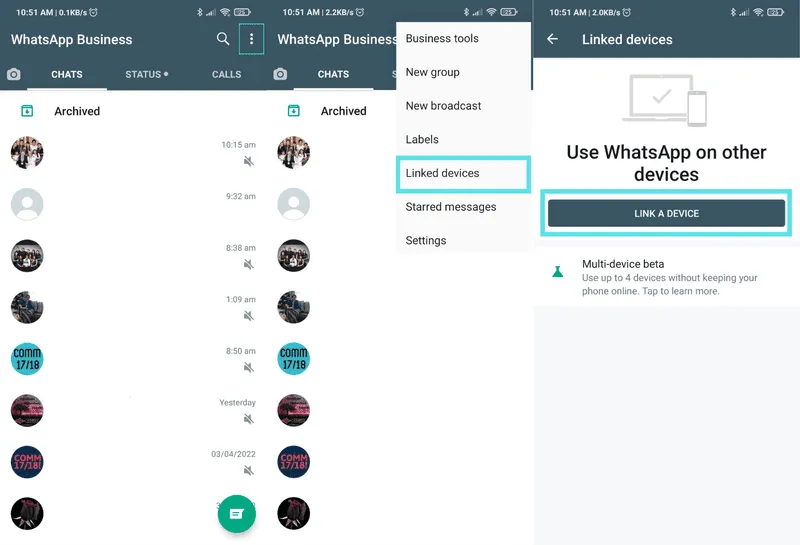
پس از اتصال، حساب واتساپ بیزنس شما با نسخه وب همگامسازی میشود و میتوانید ارتباطات کسبوکار خود را از کامپیوتر مدیریت کنید. به عبارتی دیگر، مسیر همان مسیر است اما واتساپی که روی گوشی شما قرار دارد باید حتما واتساپ بیزینس باشد که روی کامپیوتر هم همان واتساپ همگامسازی شود.
حالا که بحث واتساپ داغ است باید بگوییم در این شبکه اجتماعی امکان استفاده از ChatGPT هم وجود دارد. احتمالا باید با این چتبات آشنایی داشته باشید و هنرهایش را تجربه کرده باشید. در این صورت، قطعا هیجانزده خواهید بود بدانید چطور میتوان از آن در واتساپ استفاده کرد. خب، نگران نباشید؛ با مطالعه مطلب «ChatGPT در واتساپ» میتوانید متوجه جزئیات این موضوع شوید.
چگونه میتوان WhatsApp Web را با رمز عبور محافظت کرد؟
واتساپ وب بهصورت پیشفرض قابلیت محافظت با رمز عبور را ندارد. با این حال، میتوان از افزونهها یا ابزارهای جانبی برای ایجاد رمز عبور استفاده کرد، اما این روش به دلیل خطرات احتمالی برای حریم خصوصی و امنیت، توصیه نمیشود. بهترین راه، اطمینان از خروج از WhatsApp Web پس از استفاده است.
چرا واتساپ وب وصل نمیشه؟
چرا واتساپ وب وصل نمیشه؟ یک پرسش بسیار پرتکرار و واقعاً ملالآور که همه کسانی که از واتساپ وب برای ویندوز 10، WhatsApp Web برای ویندوز 7 و به طور کلی برای کامپیوتر استفاده میکنند قطعا با آن آشنا هستند. اما راه حل چیست؟
1. اتصال اینترنت خود را بررسی کنید
برای استفاده از WhatsApp Web، هم گوشی و هم کامپیوتر شما باید به اینترنت متصل باشند. اگر اینترنت گوشی یا کامپیوتر دچار مشکل باشد، WhatsApp Web نمیتواند چتهای شما را همگامسازی کند. مهم نیست که هر دو دستگاه به یک شبکه متصل باشند، فقط اتصال باید برقرار باشد.
- مطمئن شوید که گوشی و کامپیوتر به یک شبکه پایدار متصل هستند.
- سرعت اینترنت خود را بررسی کنید؛ اگر کند است، از یک شبکه دیگر استفاده کنید.
- در صورت استفاده از ابزارهای تغییردهنده IP، آن را خاموش کنید، زیرا ممکن است باعث اختلال در اتصال شود. خوشبختانه واتساپ الان محدودیت خاصی هم ندارد.
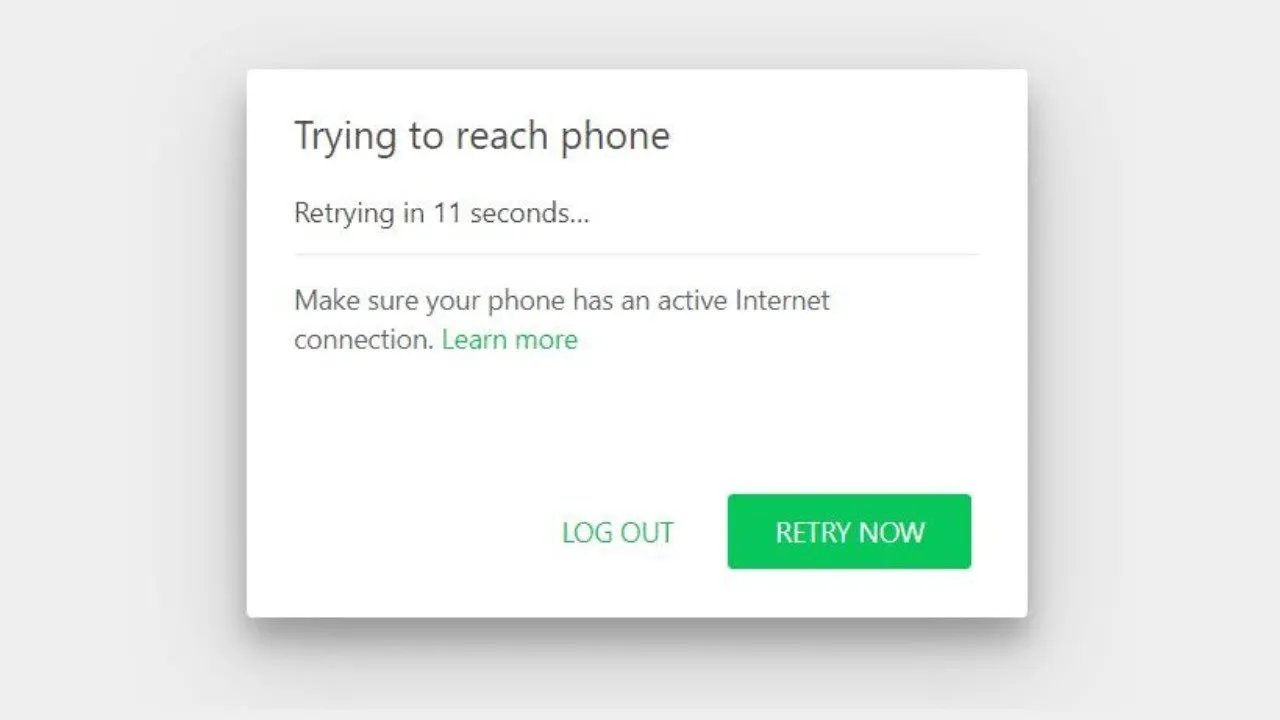
2. واتساپ گوشی را بهروزرسانی کنید
نسخههای قدیمی واتساپ ممکن است با WhatsApp Web سازگاری کامل نداشته باشند. بنابراین یکی از مهمترین اقداماتی که در راستای رفع مشکل وصل نشدن واتساپ وب میتوانید انجام دهید همین مورد است؛
- به اپاستور (iOS) یا گوگلپلی (Android) مراجعه کنید و بررسی کنید که آیا نسخه جدیدی از واتساپ وجود دارد یا نه.
- پس از بهروزرسانی واتساپ، دوباره تلاش کنید که به WhatsApp Web متصل شوید.
3. مشکل در اسکن کد QR
یکی از دلایل شایع اتصال نیافتن WhatsApp Web، اسکن نشدن کد QR است. ممکن است دوربین گوشی یا نمایشگر کامپیوتر شما مشکلی داشته باشد. شاید هم کد QR ارور دهد و لود نشود. به صورت کلی اگر مشکل از اسکن کد بود، مراحل زیر را دنبال کنید.
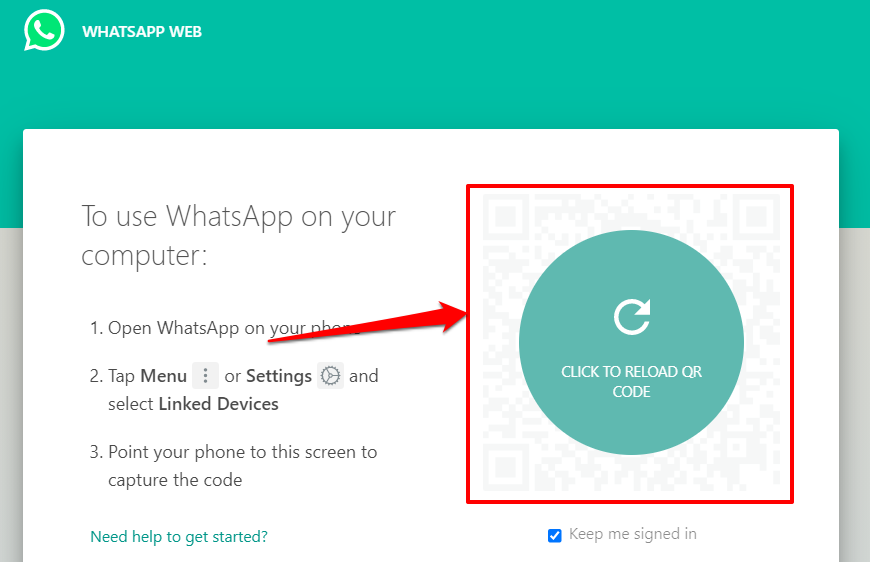
- صفحه کامپیوتر را تمیز کنید تا کد QR به درستی نمایش داده شود.
- دوربین گوشی خود را بررسی کنید و مطمئن شوید که لکه یا کثیفی روی آن وجود ندارد.
- اگر کد اسکن نمیشود، صفحه مرورگر را دوباره بارگذاری کنید تا کد QR جدید نمایش داده شود.
4. از یک مرورگر دیگر استفاده کنید
گاهی مشکل از مرورگر کامپیوتر است. ممکن است کش مرورگر یا افزونههای موجود باعث اختلال شوند. بنابراین از یک مرورگر دیگر نظیر اوپرا (اوپرا به صورت محلی WhatsApp Web را در اختیار کاربر قرار میدهد) استفاده کنید.
- از مرورگرهای دیگری مانند فایرفاکس یا اج استفاده کنید. البته اگر کروم را امتحان نکردهاید، میتوانید از WhatsApp Web کروم هم استفاده کنید.
- کش مرورگر را پاک کنید و سپس WhatsApp Web را دوباره باز کنید.
- از حالت Incognito یا Private Mode مرورگر استفاده کنید تا تداخل افزونهها به حداقل برسد.
5. گوشی و کامپیوتر را ریستارت کنید
ریستارت کردن علاج بسیاری از مشکلات ناشناخته است. اگر مطمئن هستید همه چیز به درستی کار میکند اما باز هم WhatsApp Web وصل نمیشه، کافی است گوشی و سیستم را روی حالت هواپیما قرار داده یا بهتر، ریستارت کنید. با استفاده از این راهحلها، احتمالا میتوانید مشکل اتصال WhatsApp Web خود را برطرف کنید.
حالا که بحث سر مشکلات واتساپ است، چه نسخه وب چه گوشی، یک مشکلی که ممکن است همه را درگیر کند، عدم آپدیت این اپلیکیشن است. البته نسخه تحت وب چون وابسته به گوشی نیست، مشکلات آپدیت گریبانگیرش نمیشود. اما اگر واتساپ گوشی آپدیت نباشد قطعا باعث بروز مشکلاتی از جمله عدم اتصال با کامپیوتر خواهد شد. بنابراین با مطالعه مطلب «چرا واتساپ آپدیت نمیشه» میتوانید این مشکل را به سرعت برطرف کنید.
اگر گوشی مشکل داشته باشد، چطور از WhatsApp Web استفاده کنیم؟
اگر گوشی شما خراب باشد، نمیتوانید مستقیماً از WhatsApp Web استفاده کنید، زیرا این سرویس به یک اتصال فعال با گوشی نیاز دارد. اما میتوانید حساب واتساپ خود را روی یک گوشی دیگر بازیابی کنید. کافی است وارد حساب خود شوید و سپس به WhatsApp Web متصل شوید.
واتساپ تحت وب؛ سخن پایانی
در این مطلب، تمامی نکات و اطلاعاتی که باید درباره واتساپ وب میدانستید، به شما ارائه دادیم. به طور کلی، استفاده از WhatsApp Web ساده و سرراست است و نکته خاصی وجود ندارد که نیاز به توضیح بیشتر داشته باشد. اگر میخواهید با ترفندهای مختلف واتساپ آشنا شوید، پیشنهاد میکنیم مطلب «۳۳ ترفند کاربردی واتساپ که باید بدانید» را مطالعه کنید. البته باید توجه داشته باشید که بسیاری از این ترفندها در نسخه وب واتساپ قابل استفاده نیستند، هرچند که تعداد زیادی از آنها همچنان کار میکنند و میتوانید از آنها بهرهبرداری کنید.
منبع: دیجیکالا مگ





واتساپ وب که سرچ میکنیم فقط یه پیام(واتساپ سراسر رمزگذاری شده) میاد رو صفحه کامپیوتر و اصلا کیو آر کد نمیاره